Ringkasan topik
-
Pada saat seorang partisipan/peserta/siswa pelatihan diundang untuk mengikuti sesi pelatihan, mereka akan mendapatkan sebuah undangan dalam bentuk email, dan didalamnya terdapat Link yang apabila di klik akan membuka layar Webex.
1.
Klik tombol Sign In untuk bergabung di fcx.webex.com
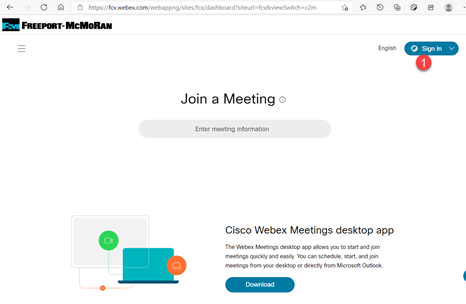
Lengkapi informasi yang ditampilkan, seperti contoh gambar dibawah:
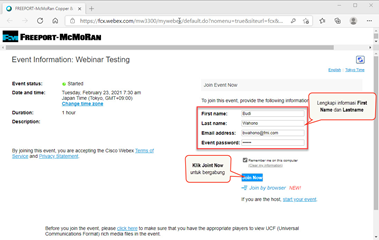
Note: Jangan mengubah Event Password. Jika Anda terlanjur mengubah, silakan tutup dulu screennya dan coba join kembali.
2.
Jika Anda pernah menggunakan Webex Event maupun Webex Training, maka secara otomatis akan terbuka layar Welcoming Event. Atau Anda juga dapat klik ke Icon Webex di Taskbar Windows:
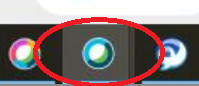
Apabila Anda baru pertama menggunakan Webex Event, biasanya Anda tidak langsung dapat bergabung, namun harus melakukan pengaturan terlebih dahulu. Silahkan ikuti langkah – langkah berikut:
- Bila ditampilkan layar seperti contoh berikut, silahkan klik tombol Run temporary application untuk download file Add-On
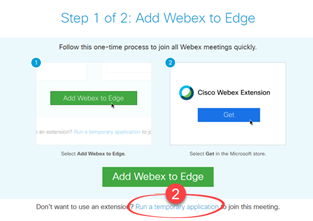
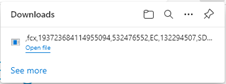
- Klik Open file untuk menginstall (memasang) file Add-in
- Secara otomatis Add-in akan terinstall
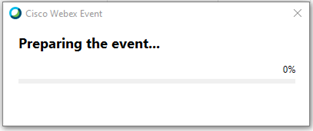
Setelah selesai, maka selanjutnya Anda akan masuk kedalam ruang Webex Event.
3.
Secara otomatis Welcoming Screen akan terbuka, yang menunjukkan nama event beserta waktu pelaksanaannya.
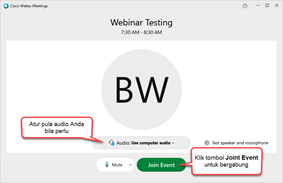
Setelah Anda menekan tombol Joint Event, layar webex event akan terbuka, seperti yang tampak pada gambar dibawah ini.
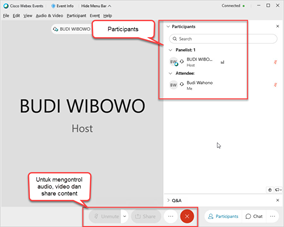
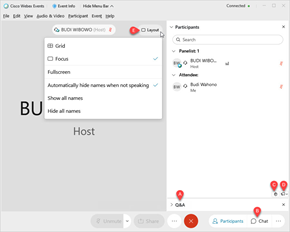

Q&A (Question and Answer) digunakan untuk bertanya jawab antara attendee dengan panelis

Chat digunakan untuk berkomunikasi antara attendee dengan penelis atau antara sesama attendee

Raise Hand digunakan untuk memberitahu Host bahwa Anda ingin bertanya

Announcement digunakan untuk memberitahu kepada panelis untuk melakukan beberapa hal, seperti mengurangi kecepatan menyampaikan materi atau sebaliknya.

Layout, digunakan untuk mengatur tampilan layar video partisipan

